- 7 Ağu 2011
- 231
- 0
teşekkür ederim buldum çok sağolun
merhaba bende 16 gb flash bellek var ve ona kurmayı denedim olmadı hep iso kalıbını flasha yazdırırken hata veriyo flash pc den çıkmış olarak gözüküyor yardım !!
Yöntem 1 :
Bildiğiniz gibi format atmak insanları korkutur ve genelde bilmeyenler cesaret edemez ama yazdıklarımı dikktlice okur veya çıktısını alıp format atarken bakarsanız yanlış ve korkulacak bişey yapmazsınız. Şimdi gelelim Windows 7 yi kurmak için yapacağımız adımlara :1. İlk olarak daha önceden format attıysanız veya gördüyseniz bilirsiniz ki bilgisayarımızı cd veya dvdden başlatmak için biostan boot seçeneklerinden birincil olarak cd dvd sürücümüzü seçiyoruz. Flas bellekten başlatacaksak bu kez usb diski seçiyoruz. Her bios aynı olmadığı için bu kısmı sadece yazarak anlatıyorum yapamayan olursa özel mesaj ile bana ulaşsın yardımcı olurum.
2. Bilgisayarımızı Cd - Dvd den başlattıktan sonra karşımıza şu ekran çıkacaktır.

Bu yazıyı görür görmez herhangi bir tuşa basıyoruz (Enter tuşuna basmayalım bazı pclerde farklı şekilde algılanabiliyor). Basmadan kaçırmış isek bilgisayarımızı yeniden başlatmamız gerekir. Bastığımızda karşımıza şöyle bir ekran gelmesi gerekir :

Bu ekrandan sonra ise

Artık kurulum için windows 7 yi çmayı başardık.
3. Bölge ve dil seçeneklerini gösteren ekrandan seçimimizi yaparak ileriye tıklıyoruz.Burada genelde doğru seçim yapılmış şekilde gelir eğer ki sizin bilgisayarınızın saati doğru bir şekilde çalışıyorsa...
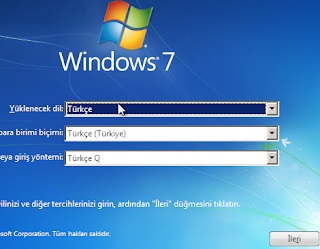
4. Sonrasında karşımıza gelen pencere şöyle :
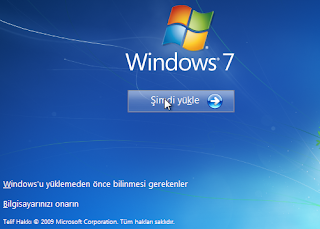
Şimdi yükle dedikten sonra
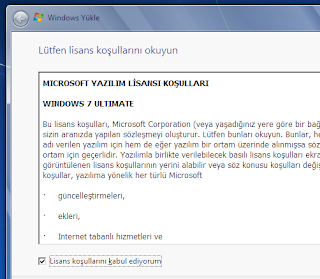
Lisans koşullarını kabul edip
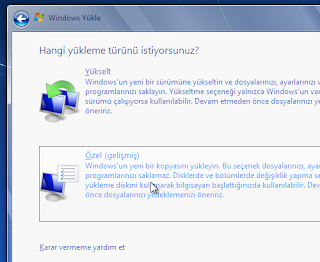
Özel yüklemeyi seçiyoruz ve artık yükleme işlemi başlıyor..
Not: yükselt seceneği ne işe yarar diye soracak olursanız, örneğin xp işletim sisteminiz var win7 yapmak istiyorsunuz fakat veriler kaybolmasın diyorsanız bu seçenek bunun için eski sürüm işletim sistemini win7 yapar ancak veriler silinmez.

5. En önemli aşama burası. Hddmizi bölecekmiyiz silecekmiyiz.. Ama korkmaya gerek yok dikkat etmemiz gereken bir işlem yaparken doğru sürücüyü seçtiğimizden emin olmak .
Diyelim ki daha önceden xp veya vista kurulu. Genelde C: de kuruludur o halde C: (sistemin kurulu olduğu sürücüyü) sürücüsünü seçip biçimlendirmemiz gerekiyor veya seçip direk ileride diyebiliriz sonuçta yine biçimlendirilecektir. Eğer boyutunda oynama yapacaksak yükleyeceğimiz sürücünün
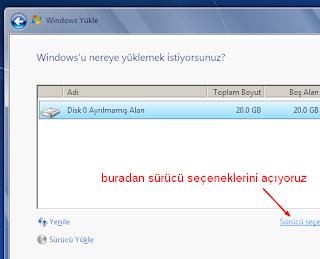
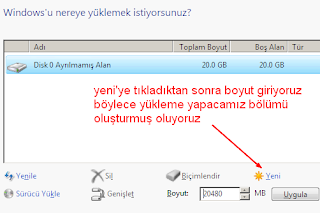
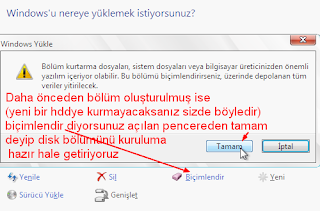
resimlerdeki gibi işlem yapmamız gerekiyor.
Devamı ise çok basit ileri diyoruz ve sonrasında bir tek kullanıcı adı soruyor bize kullanıcı adımızın ne olmasını istiyorsak o yapıyoruz...
- Özel yüklemeyi seçtikten sonra karşınıza harddisk bölümleri gelcektir yerel c yerel d gibi bunların yanısıra artık birçok pc de recover mevcut ve buralarda format sırasında gözükür adı ise dediğim gibi recover dır,bu bölümlere dokunmanıza gerek yok yerel C karşısında birincil sitem yazar veya yazmıyorsa tereddütte kalıyorsanız toplam GB alanına bakabilirsiniz buradan C: mi yada D: mi oldugunu anlayabilirsiniz .. sistemler genelde C üzerine kurulur normal format şartlarında C yi secip sürücü seceneklerinden biçimlendir dedikten sonra ileri demeniz yeterli... daha sonra sorucağı tek şey kullanıcı adınız.. // -SiPaHi-
---------------------------------------------------------------------------------
***************************************************
Yöntem 2 :
( USB üzerinden format atıcaklar wintoflash programını ücretsiz indirip format dosyasını biçimlendirdikleri usb ye boot edicekler..)

üst kısımda yer alan windows dosyaları yoluna elinizdeki format dosyalarının oldugu ıso yu gösteriyorsunuz,ve alttaki seceneğe ise aynı sekilde seçin diyerek biçimlendirdiğimiz usb yi gösteriyoruz.. :::: birçok kişi bunu yaparken hata almaktadır çünkü elindeki format dosyası boyutu 3 GB ama kullandıgı Flash bellek boyutu 2GB bunlara dikkat edelim arkadaşlar..
---------------------------------------------------------------------------------
***************************************************
Yöntem 3 :
İNDİR TIKLA
Yukarıdaki linkten aracımızı indirip kurduktan sonra çalıştırıyoruz
1. Adım
Burada Browse butonuna basıp İSO dosyamızı seçiyoruz ardınden Next butonuna basıyoruz.

2. Adım
Usb veya DVD hangisinden windows 7 kurucaksanız onu seçiyoruz.

3. Adım
(ben usb üzerinden gittim) burda usb sürücümüzü seçiyoruz ve begin copying butonuna basıyoruz karşımıza gelen yazıya yes diyoruz
Burada "Not Enough Free Space" gibi bir hata verebilir usb belleğinizde yeterince yer olmadığı anlamına gelmektedir.

4. Adım
Kopyalamanın bitmesini bekliyoruz %100 olunca X ya basıp çıkıyoruz

Bootable Usb/dvd miz hazır!
---------------------------------------------------------------------------------
***************************************************
USB den Format Atmanın Diğer Yolu ( Bizzat kendim bu yöntemi kullanırım)
Usb belleğinizi biçimlendirirken FAT32 biçiminde değilde NTFS biçiminde biçimlendirin ve indirdiğiniz dosyaları klasörden çıkmış halde usb belleğe attın ( dikkat etmeniz gereken nokta iso indirdiyseniz klasöre çıkarttığınız dosyalarınızı klasör ile değil sadece içindeki dosyaları usb belleğe kopyalayın)
* USB bellek takılıyken - Bios boot menüden usb bellek seçeneğini en üste çıkartıp kaydedin ,sistemi yeniden başlattığınızda format dosyasını çalıştıracaktır.
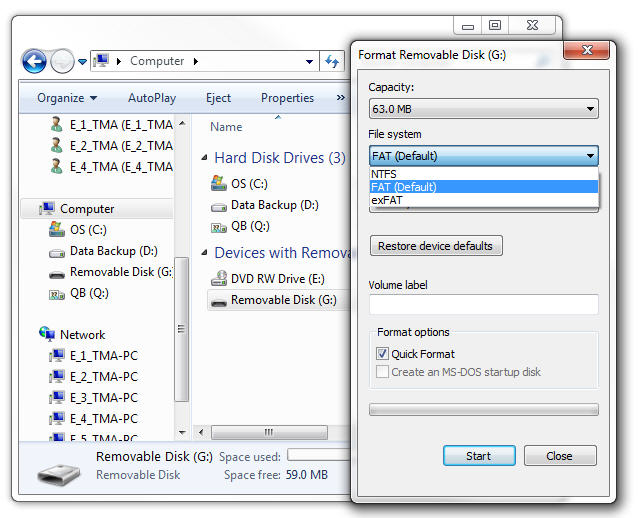
Güncel Windows 7 ( x64) >>> http://www.turkhackteam.net/windows...imate-aralik-2013-tr-x64-64-bit-tek-link.html
Windows 7 işletim sitemi için aktivasyon >>> http://www.turkhackteam.net/windows/641677-windows-7-activation-loader-en-guncel-2-8-x64-x86.html
<<< BIOS >>>
- Sürekli bios diyoruz boot ekranına gideceksiniz diyoruz ama anlatım yok diyorsunuz bu konuya bir açıklık getirmek amacıyla bios nedir ve format kaynaklarımızı nasıl boot ederiz bunu gösterelim.
BIOS Ne İşe Yarar?
Bilgisayarıilk açtığımızda çalıştırılan ilk program BIOStur. İlk olarak bilgisayarın donanımını tarar ve test eder. Bu işlem Power On Self Test ( İlk açılışta kendini sınama) veya POST olarak adlandırılır. Bu test sırasında BIOS, herhangi bir sorunla karşılaştığı zaman bunu kullanıcıya yazılı veya sesli hata mesajı olarak bildirir. Daha sonra BIOS, işletim sistemini yükler. POST; güç kaynağının normal işlevlerini, anakartı, işlemciyi, giriş/çıkış denetleyicilerini, belleği, klavyeyi ve video bileşenlerini kontrol eden birçok test çalıştırır. Bilgisayar POST aşamasınıtamamlarsa kısa tek bir bip ya da iki kısa bip sesi çıkarır (BIOS üreticisine bağlı olarak ses sayısı değişebilir.). POST, problem tespit ederse, ön yükleme sürecini yarıda keser ve görüntüsel olarak ekrana yazılıya da duyulabilir bir seri bip sesi ile hata mesajı verir .
BIOSta Yapılan Değişiklikler Nereye Kaydedilir?
BIOS, ROM içerisinde bulunan bir yazılımdır. ROM ise sadece okunabilir bir bellek olduğu için hiçbir değişiklik kaydedilemez. Bu yüzden BIOS üzerinde yaptığımız değişikliklerin bir yere kaydedilmesi gerekir. BIOSda ayarları değiştirdiğimizde bu ayarlar CMOS denilen bir bellek çeşidine kaydedilir. CMOS (Complenmentary ****l Oxide Semiconductor), Eşlenik ****l Oksit Yarıiletken in kısaltmasıdır. Bilgilerin burada tutulması için bir pil ile CMOS sürekli beslenir ve kaydedilen ayarların burada sürekli kalması sağlanır.
Makinayi restart edin. Acilis ekranina dikkat edin, genellikle sol-altta BIOS ayarlarina nasil girebileceginiz yazmaktadir.
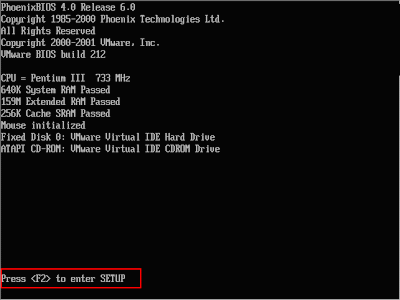
Bir cok bilgisayarda bu tus DEL tusudur, ama bu makinada F2 tusuymus, bizde F2′ye basiyoruz.
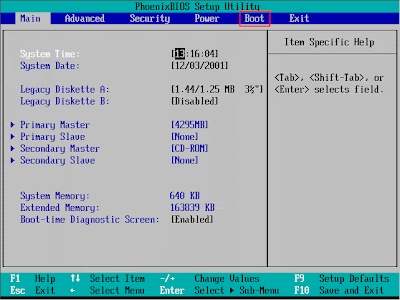
Gordugunuz gibi bir cok menu var. Biz su anda en soldaki MAIN penceresindeyiz. Burada sadece klavye calisiyor, o zaman sag ok tusuna basarak BOOT menusune kadar geliyoruz.
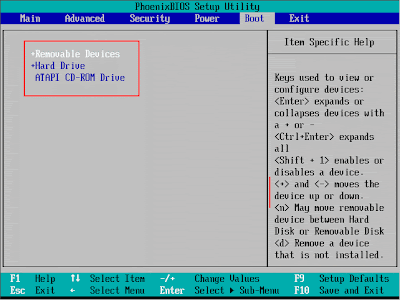
Burada bilgisayarin BOOT ederken suruculere hangi sirada bakacagini goruyoruz. Su anda once Removable Devicese bakacakmis. Bu disket surucu demek oluyor. Sonra Hard Drivea bakacak, orada da acilis dosyalarini bulamazsa, CD-ROM surucuye bakacak. Bu sira bizim isimizi gormuyor cunku, disket takili degilse, harddiske bakacak. Harddisk uzerinde isletim sistemi yuklu olmasa bile, eger fdisk yapilmis ve formatlanmis bir disk ise, yani C: surucusunu goruyorsak, BIOS acilis dosyalarini burada arayacak ve bulamazsa hata verip duracaktir. CD-ROMa bakmayacaktir.
Biz eger CD-ROMu listenin basina alirsak, ilk basta CD-ROM surucuye bakacak ve bizde onceden Windows kurulum CDsini taktigimiz icin oradan BOOT edecektir.
Ok tuslari ile ATAPI CD-ROM Drive yazisi ustune geliyoruz. Peki bunu nasil listenin basina alicaz? Sag tarafa dikkat ederseniz bunu nasil yapacagimiz yaziyor. + ve tuslari ile. Biz CD-ROM uzerindeyken iki defa + tusuna basarsak, CD-ROMu listenin basina alacaktir.
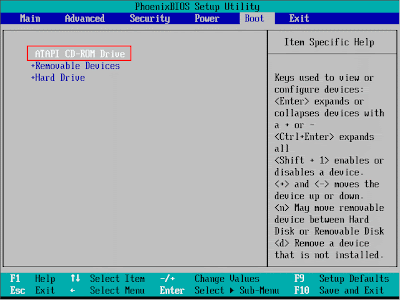
Simdi F10 tusuna basalim, sorulan soruya Yes diyerek yaptigimiz degisiklikleri kaydedip, çıkalım.
güncel x64 linkine tıkladığımda
izin bu Sayfaya giriş yetkiniz bulunmuyor. Aşağıdaki sebeplerden birinin rolü olabilir:
Başka bir Üyenin yazmış olduğu Mesajı değiştirmek yada Yönetici Panelini kullanmak istiyorsunuz.
Mesaj yazmak istediyseniz eğer Üyeliğiniz yasaklanmış yada Üyeliğinizin aktifleştirilmesi gerekebilir.
Diyor....
Turkhackteam.org internet sitesi 5651 sayılı kanun’un 2. maddesinin 1. fıkrasının m) bendi ile aynı kanunun 5. maddesi kapsamında "Yer Sağlayıcı" konumundadır. İçerikler ön onay olmaksızın tamamen kullanıcılar tarafından oluşturulmaktadır. Turkhackteam.org; Yer sağlayıcı olarak, kullanıcılar tarafından oluşturulan içeriği ya da hukuka aykırı paylaşımı kontrol etmekle ya da araştırmakla yükümlü değildir. Türkhackteam saldırı timleri Türk sitelerine hiçbir zararlı faaliyette bulunmaz. Türkhackteam üyelerinin yaptığı bireysel hack faaliyetlerinden Türkhackteam sorumlu değildir. Sitelerinize Türkhackteam ismi kullanılarak hack faaliyetinde bulunulursa, site-sunucu erişim loglarından bu faaliyeti gerçekleştiren ip adresini tespit edip diğer kanıtlarla birlikte savcılığa suç duyurusunda bulununuz.